Heim >System-Tutorial >Windows-Serie >Wie ändere ich das Hintergrundbild des Windows-Sperrbildschirms zusammen mit dem Desktop-Hintergrund?
Wie ändere ich das Hintergrundbild des Windows-Sperrbildschirms zusammen mit dem Desktop-Hintergrund?
- PHPznach vorne
- 2024-02-09 16:20:28784Durchsuche
Der PHP-Editor Baicao beantwortet Ihre Frage, wie Sie das Hintergrundbild des Windows-Sperrbildschirms mit dem Desktop-Hintergrund synchronisieren können. Möglicherweise ist Ihnen aufgefallen, dass sich das Hintergrundbild Ihres Sperrbildschirms nicht ändert, wenn Sie Ihr Desktop-Hintergrundbild ändern. Mit einigen einfachen Einstellungen können Sie jedoch das Hintergrundbild des Sperrbildschirms und das Desktop-Hintergrundbild gleichzeitig ändern. Als Nächstes stellen wir Ihnen im Detail vor, wie Sie das Hintergrundbild Ihres Sperrbildschirms so einrichten, dass es sich mit Ihrem Desktop-Hintergrund ändert.
So synchronisieren Sie Desktop-Hintergrund und Sperrbildschirm-Hintergrund
1. Klicken Sie mit der rechten Maustaste auf einen leeren Desktop – Personalisieren – Sperrbildschirm-Oberfläche.
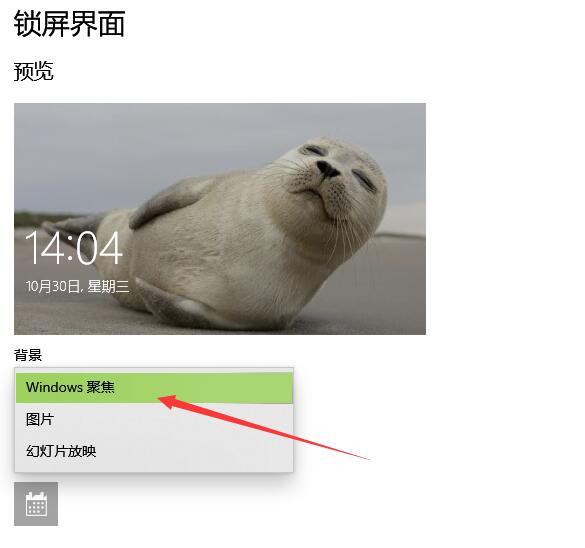
2. Die Sperrbildschirmoberfläche hat drei Funktionen:
1) Windows-Aggregation: Es werden automatisch passende und gut aussehende Bilder im Internet geändert.

2) Bild: Wählen Sie das Bild Ihres eigenen Systems aus und legen Sie es als Hintergrundbild für den Sperrbildschirm fest.

3) Diashow: Legen Sie sie in Ihren eigenen Ordner und spielen Sie sie in einer Schleife ab.
3. Benutzer können relevante Einstellungen entsprechend ihren eigenen Bedürfnissen vornehmen.
Das obige ist der detaillierte Inhalt vonWie ändere ich das Hintergrundbild des Windows-Sperrbildschirms zusammen mit dem Desktop-Hintergrund?. Für weitere Informationen folgen Sie bitte anderen verwandten Artikeln auf der PHP chinesischen Website!

